Πίνακας περιεχομένων
Η υπηρεσία WebClient, επιτρέπει στα προγράμματα των Windows να δημιουργούν, να αποκτούν πρόσβαση και να τροποποιούν αρχεία που βασίζονται στο Internet από την Εξερεύνηση αρχείων. Για παράδειγμα, εάν θέλετε να αποκτήσετε πρόσβαση σε κοινόχρηστα WebDav ή σε αρχεία που φιλοξενούνται στο SharePoint Online, χρησιμοποιώντας την Εξερεύνηση των Windows ή άλλα προγράμματα, απαιτείται η υπηρεσία WebClient και πρέπει να εκτελείται στο σύστημά σας.
Από προεπιλογή, η υπηρεσία WebClient, είναι προεγκατεστημένη στα λειτουργικά συστήματα Windows 10, 8 και 7, αλλά στις εκδόσεις των Windows Server, η υπηρεσία WebClient δεν υπάρχει και πρέπει να εγκατασταθεί προκειμένου να έχετε πρόσβαση σε αρχεία που βασίζονται στο Internet. Πιο συγκεκριμένα, για να εγκαταστήσετε την υπηρεσία WebClient στους Server 2008 & 2012, πρέπει να εγκαταστήσετε το Επιτραπέζια εμπειρία χαρακτηριστικό και στον Server 2016, πρέπει να εγκαταστήσετε το Αναδρομολογητής WebDav.
Σε αυτό το σεμινάριο θα βρείτε βήμα προς βήμα οδηγίες για το πώς να εγκαταστήσετε και να ρυθμίσετε το Αναδρομολογητής WebDAV (υπηρεσία WebClient), σε έναν Windows Server 2016/2012, προκειμένου να ανοίξετε από την Εξερεύνηση των Windows τις τοποθεσίες SharePoint (αρχεία) και να επιλύσετε το σφάλμα 0x80070043: "Σφάλμα δικτύου: Τα Windows δεν μπορούν να αποκτήσουν πρόσβαση στην τοποθεσία SharePoint... Ελέγξτε την ορθογραφία του ονόματος. Διαφορετικά, μπορεί να υπάρχει πρόβλημα με το δίκτυό σας... Το όνομα του δικτύου δεν μπορεί να βρεθεί."

Πώς να εγκαταστήσετε και να διαμορφώσετε την υπηρεσία WebClient σε έναν Windows Server 2016/2012.
Βήμα 1. Εγκαταστήστε τη λειτουργία WebDAV Redirector στον Server 2016. *
Σημείωση: Αν έχετε Server 2012, ακολουθήστε τις ίδιες οδηγίες, αλλά εγκαταστήστε το Επιτραπέζια εμπειρία χαρακτηριστικό.
1. Στη Διαχείριση διακομιστών κάντε κλικ στην επιλογή Προσθήκη ρόλων και λειτουργιών.
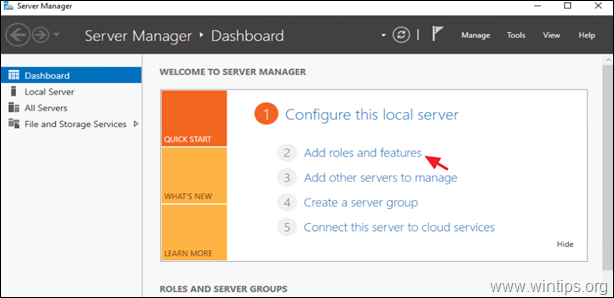
2. Στις επιλογές 'Τύπος εγκατάστασης', επιλέξτε Εγκατάσταση βάσει ρόλων ή λειτουργιών και κάντε κλικ στο Επόμενος.

3. Επιλέξτε τον τοπικό διακομιστή ως διακομιστή προορισμού και κάντε κλικ στο κουμπί Επόμενο .

4. Στην οθόνη επιλογών 'Select server roles' κάντε κλικ στο Επόμενο.
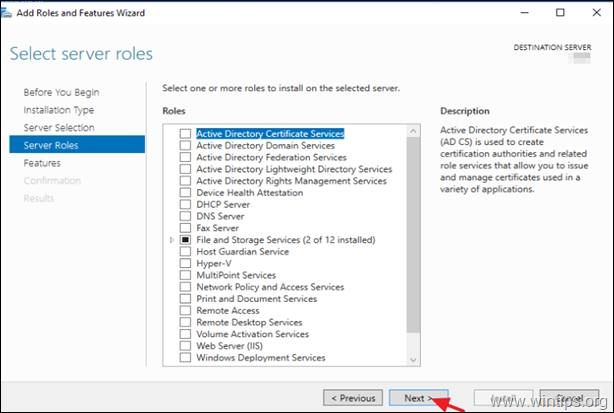
5. Στις επιλογές 'Χαρακτηριστικά', επιλέξτε το Αναδρομολογητής WebDav και κάντε κλικ στο Επόμενος. *
Σημείωση: Στον Server 2012 επιλέξτε το Επιτραπέζια εμπειρία χαρακτηριστικό.

6. Στην οθόνη επιβεβαίωσης κάντε κλικ στο Εγκαταστήστε.
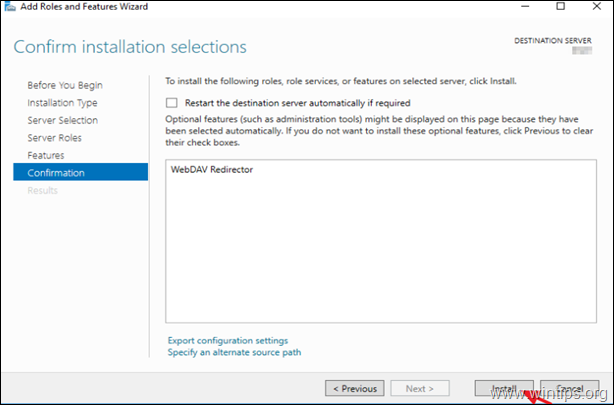
7. Όταν ολοκληρωθεί η Εγκατάσταση χαρακτηριστικών και κάνετε κλικ στο Κλείστε το και επανεκκίνηση τον διακομιστή σας.

Βήμα 2. Διαμόρφωση της υπηρεσίας WebClient o n Server 2016/2012.
Μόλις εγκατασταθεί η λειτουργία WebDAV Redirector, μπορείτε να αντιστοιχίσετε μονάδες δίσκου στη βιβλιοθήκη εγγράφων του SharePoint Online χρησιμοποιώντας την υπηρεσία WebClient (WebDAV). Για να διασφαλίσετε, ότι η αντιστοίχιση και η αντιγραφή αρχείων, θα λειτουργήσει σωστά:
Α. Βεβαιωθείτε ότι η υπηρεσία WebClient Service εκτελείται.
Πλοηγηθείτε στις Υπηρεσίες των Windows (services.msc) και βεβαιωθείτε ότι η Υπηρεσία WebClient εκτελείται, διαφορετικά αλλάξτε τον 'Τύπο εκκίνησης' σε Αυτόματο και Έναρξη την υπηρεσία.
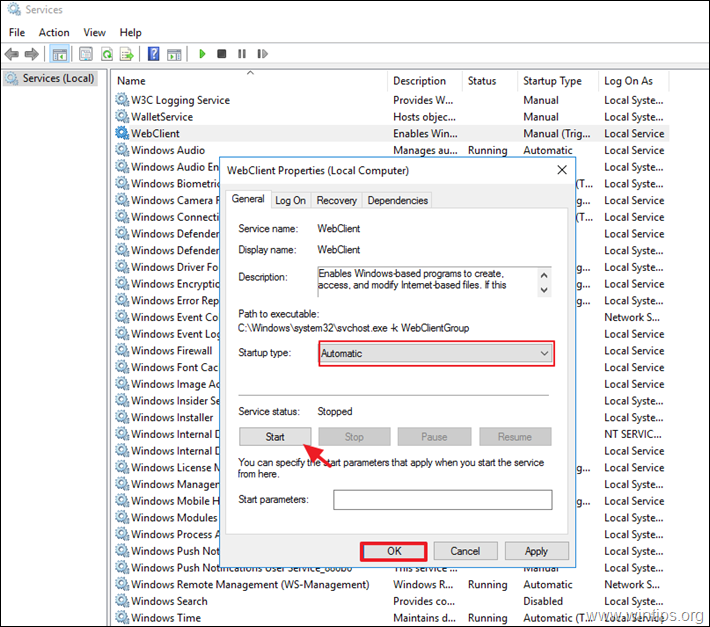
Β. Προσθέστε την τοποθεσία σας στο SharePoint και τις ακόλουθες τοποθεσίες στο Αξιόπιστες τοποθεσίες (στον Internet Explorer).
- https://*.sharepoint.com https://login.microsoft.com https://portal.office.com
Γ. Αυξήστε το μέγιστο μέγεθος αρχείου για λήψη/φόρτωση.
Αν θέλετε να κατεβάσετε ή να ανεβάσετε αρχεία μεγαλύτερα από 50MB, από/προς το SharePoint (WebDAV), κάντε την ακόλουθη αλλαγή μητρώου, για να επιλύσετε το σφάλμα:
- Ένα απροσδόκητο σφάλμα σας εμποδίζει να αντιγράψετε το φάκελο. Αν συνεχίσετε να λαμβάνετε αυτό το σφάλμα, μπορείτε να χρησιμοποιήσετε τον κωδικό σφάλματος για να αναζητήσετε βοήθεια για το πρόβλημα.
Σφάλμα 0x800700DF: Το μέγεθος του αρχείου υπερβαίνει το επιτρεπόμενο όριο και δεν μπορεί να αποθηκευτεί.
1. Ανοίξτε το Επεξεργαστής μητρώου και πλοηγηθείτε στο:
- HKEY_LOCAL_MACHINE\SYSTEM\CurrentControlSet\Services\WebClient\Parameters
2. Κάντε διπλό κλικ στο FileSizeLimitInBytes.

3. Τροποποιήστε το FileSizeLimitInBytes τιμή από "50000000" έως "4294967295" σε δεκαδική μορφή. *
* Πληροφορίες: Αυτό ορίζει το μέγιστο μέγεθος αρχείου ενός μεμονωμένου αρχείου που μπορείτε να κατεβάσετε ή να μεταφορτώσετε από/στο SharePoint (WebDAV) στα 4 GB, το οποίο είναι η μέγιστη τιμή που υποστηρίζεται από το λειτουργικό σύστημα Windows.

4. Κλείστε τον επεξεργαστή μητρώου και επανεκκίνηση την υπηρεσία 'WebClient'.
Δ. Αυξήστε τον αριθμό των αρχείων σε έναν φάκελο.
Από προεπιλογή, τα Windows απαριθμούν το πολύ περίπου 1.000 αρχεία σε έναν φάκελο. Αυτό σημαίνει ότι εάν έχετε περισσότερα από 1.000 αρχεία στο WebDAV (SharePoint), τα Windows δεν θα μπορέσουν να απαριθμήσουν τα αρχεία στο φάκελο και θα εμφανίσουν ένα από τα ακόλουθα σφάλματα:
- \\server\webfolder\folder δεν είναι προσβάσιμος. Ίσως δεν έχετε δικαιώματα χρήσης αυτού του πόρου δικτύου. Επικοινωνήστε με το διαχειριστή αυτού του διακομιστή για να μάθετε αν έχετε δικαιώματα πρόσβασης.
Μια συσκευή που είναι συνδεδεμένη στο σύστημα δεν λειτουργεί.
error 31 = ERROR_GEN_FAILURE Ο δίσκος δεν είναι διαμορφωμένος. Τα Windows δεν μπορούν να διαβάσουν από αυτόν το δίσκο. Ο δίσκος μπορεί να είναι κατεστραμμένος ή να χρησιμοποιεί μορφή που δεν είναι συμβατή με τα Windows.
Έτσι, αν έχετε περισσότερα από 1.000 αρχεία σε έναν φάκελο, προχωρήστε και αυξήστε το μέγεθος της τιμής μητρώου "FileAttributesLimitInBytes", ως εξής:
1. Ανοίξτε το Επεξεργαστής μητρώου και πλοηγηθείτε στο:
- HKEY_LOCAL_MACHINE\SYSTEM\CurrentControlSet\Services\WebClient\Parameters
2. Ανοίξτε το FileAttributesLimitInBytes και τροποποιήστε την τιμή από "1000000" σε υψηλότερη τιμή, π.χ. "2000000". *
* Πληροφορίες: Έτσι, ο μέγιστος αριθμός των αρχείων που μπορούν να προσπελαστούν σε έναν φάκελο ορίζεται σε 2.000.

4. Κλείστε τον επεξεργαστή μητρώου και επανεκκίνηση την υπηρεσία 'WebClient'.
- Σχετικό άρθρο: Πώς να δημιουργήσετε MAP για το SharePoint ως μονάδα δίσκου δικτύου στην Εξερεύνηση αρχείων.
Αυτό είναι όλο! Πείτε μου αν αυτός ο οδηγός σας βοήθησε αφήνοντας το σχόλιό σας για την εμπειρία σας. Παρακαλώ κάντε like και μοιραστείτε αυτόν τον οδηγό για να βοηθήσετε και άλλους.

Άντι Ντέιβις
Ιστολόγιο διαχειριστή συστήματος σχετικά με τα Windows





